La fonctionnalité Consulter les informations d’une Intervention, sur l’application de gestion de stock en ligne K inventory, permet de visualiser toutes les interventions enregistrées dans le logiciel.
Grâce à cette fonctionnalité, vous pouvez filtrer les interventions par type, statut, dates et tâches. Utilisez cette fonctionnalité pour gérer efficacement toutes les interventions de votre entreprise.
1. Cliquez sur l’icône Interventions dans le menu de gauche. SELECTIONNER L’AFFICHAGE DES INTERVENTIONS 2. Cliquez sur l’icône Affichage en mode tableau FILTRER DES INTERVENTIONS PAR TYPE ET STATUT 3. Filtrez les interventions par type et statut en sélectionnant les valeurs souhaitées grâce aux deux listes déroulantes Statut et Type. FILTRER PAR DATES ET PAR TACHES 4. Cliquez sur le bouton Les interventions de la semaine en haut à gauche de l’écran pour effectuer un filtre par date de planification. 5. Cliquez sur Mes tâches à faire en haut à gauche de l’écran pour afficher toutes les actions (tâches) assignées à votre compte utilisateur. CONSULTER UNE FICHE INTERVENTION 6. Dans Gestion des interventions en mode tableau cliquez sur l’icône Modifier d’une intervention . En mode liste, cliquez sur l’identifiant de l’Intervention ou bien sur l’icône Action puis sur le bouton Ouvrir. 7. Consultez les informations suivantes dans la partie supérieure de l’écran : 8. Consultez les informations suivantes dans l’onglet Tâches : 9. Consultez une tâche en cliquant sur l’icône 10. Consultez les commentaires dans l’onglet Commentaires, ou cliquez sur le bouton Ajouter un commentaire pour en créer un. 11. Consultez dans l’onglet Pièces jointes les rapports des interventions et les documents importés dans l’intervention ainsi que : 12. Cliquez sur le bouton Ajouter une pièce jointe et sélectionnez votre fichier pour associer un document à une intervention. 13. Cliquez sur l’icône 14. Consultez les informations liées à l’historique de l’intervention dans l’onglet Activités:
1. Appuyez sur le bouton Interventions dans le menu de votre application. Menu application mobile 2. Sélectionnez l’intervention que vous souhaitez consulter. 3. Dans la section Tâches, consultez la liste des actions à réaliser pour cette intervention avec le statut de chaque tâche. 4. Dans la section Commentaire, consultez les commentaires rédigé pour cette intervention. 5. Vous pouvez ajouter un commentaire avec le bouton Ajouter un commentaire. 6. Dans la section Activités, consultez l’historique des actions réalisées de cette intervention.
1. Cliquez sur l’icône Interventions dans le menu de gauche. SELECTIONNER L’AFFICHAGE DES INTERVENTIONS 2. Cliquez sur l’icône Affichage en mode tableau FILTRER DES INTERVENTIONS PAR TYPE ET STATUT 3. Filtrez les interventions par type et statut en sélectionnant les valeurs souhaitées grâce aux deux listes déroulantes Statut et Type. FILTRER PAR DATES ET PAR TACHES 4. Cliquez sur le bouton Les interventions de la semaine en haut à gauche de l’écran pour effectuer un filtre par date de planification. 5. Cliquez sur Mes tâches à faire en haut à gauche de l’écran pour afficher toutes les actions (tâches) assignées à votre compte utilisateur. CONSULTER UNE FICHE INTERVENTION 6. Dans Gestion des interventions en mode tableau cliquez sur l’icône Modifier d’une intervention . En mode liste, cliquez sur l’identifiant de l’Intervention ou bien sur l’icône Action puis sur le bouton Ouvrir. 7. Consultez les informations suivantes dans la partie supérieure de l’écran : 8. Consultez les informations suivantes dans l’onglet Tâches : 9. Consultez une tâche en cliquant sur l’icône 10. Consultez les commentaires dans l’onglet Commentaires, ou cliquez sur le bouton Ajouter un commentaire pour en créer un. 11. Consultez dans l’onglet Pièces jointes les rapports des interventions et les documents importés dans l’intervention ainsi que : 12. Cliquez sur le bouton Ajouter une pièce jointe et sélectionnez votre fichier pour associer un document à une intervention. 13. Cliquez sur l’icône 14. Consultez les informations liées à l’historique de l’intervention dans l’onglet Activités:
1. Appuyez sur le bouton Interventions dans le menu de votre application. Menu application mobile 2. Sélectionnez l’intervention que vous souhaitez consulter. 3. Dans la section Tâches, consultez la liste des actions à réaliser pour cette intervention avec le statut de chaque tâche. 4. Dans la section Commentaire, consultez les commentaires rédigé pour cette intervention. 5. Vous pouvez ajouter un commentaire avec le bouton Ajouter un commentaire. 6. Dans la section Activités, consultez l’historique des actions réalisées de cette intervention.
![]() ou
ou ![]() pour sélectionner le mode d’affichage des interventions.
pour sélectionner le mode d’affichage des interventions.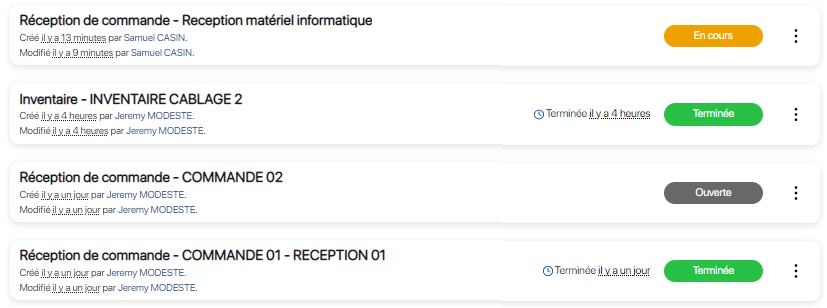 Affichage en mode liste
Affichage en mode liste
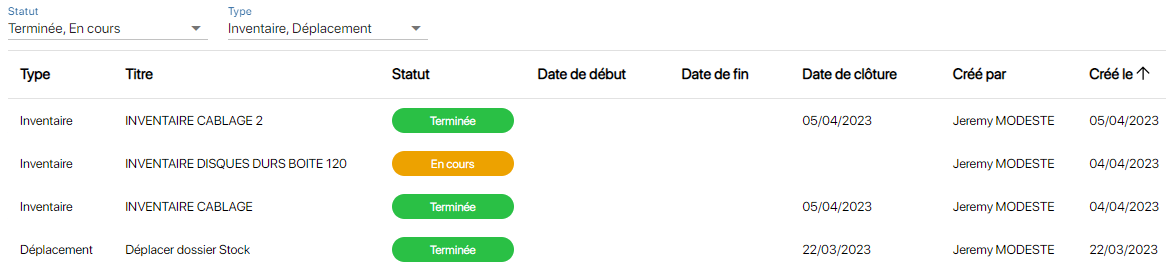 Sélection des statuts et des types d’interventions
Sélection des statuts et des types d’interventions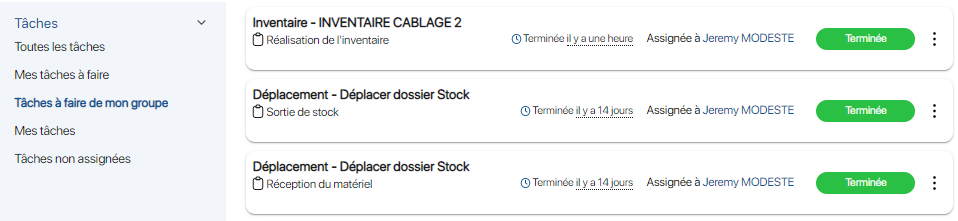 Affichage des tâches à faire de mon groupe
Affichage des tâches à faire de mon groupe
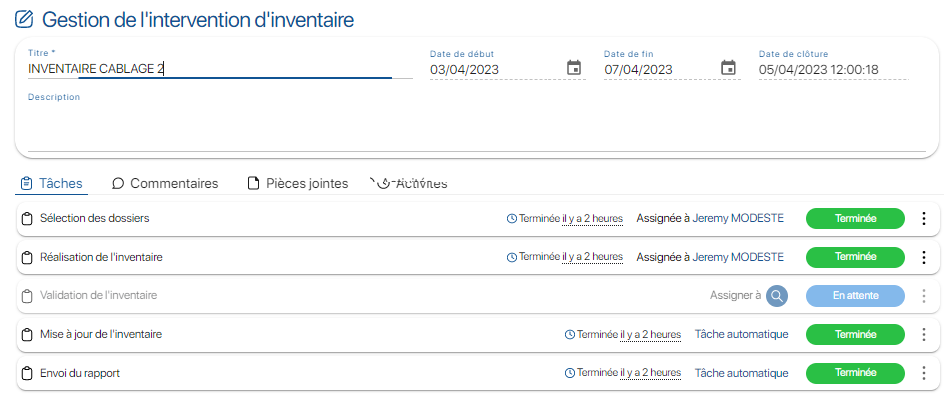 Consulter une intervention
Consulter une intervention
![]() puis sur Ouvrir.
puis sur Ouvrir.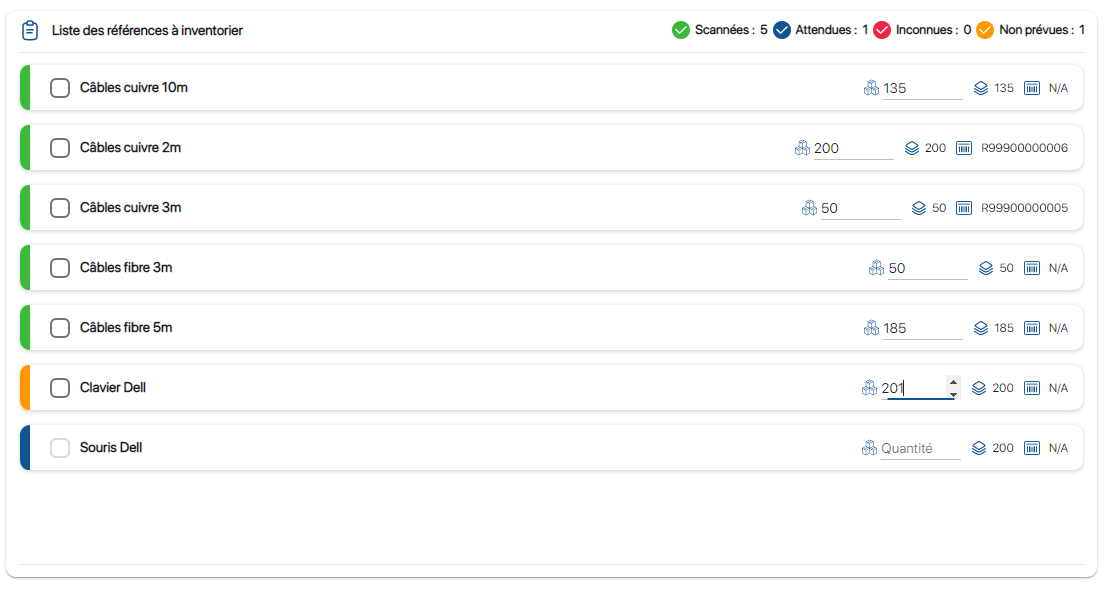 Consulter une intervention – Résultat de la tâche Réalisation de l’inventaire
Consulter une intervention – Résultat de la tâche Réalisation de l’inventaire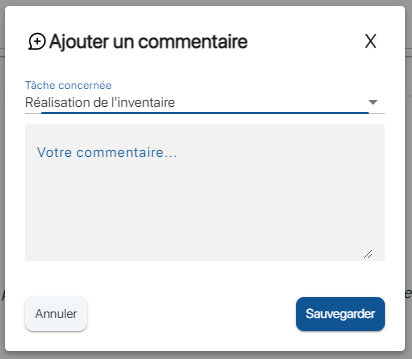 Consulter une intervention – Pop-up de commentaires
Consulter une intervention – Pop-up de commentaires
![]() pour supprimer une pièce jointe.
pour supprimer une pièce jointe.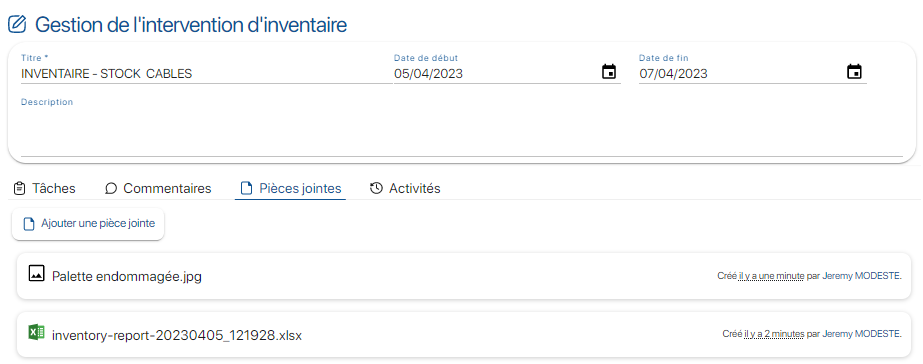 Consulter une intervention – Gestion des pièces jointes
Consulter une intervention – Gestion des pièces jointes
 Consulter une intervention – Activités
Consulter une intervention – Activités![]()
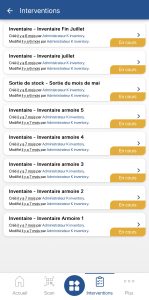
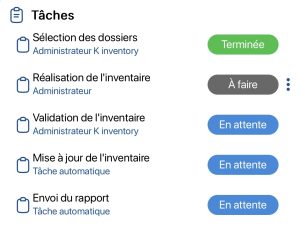
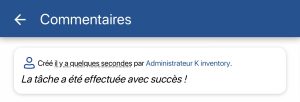
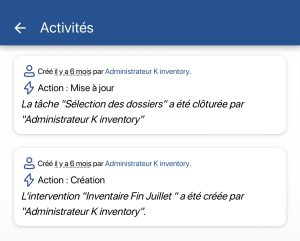
![]() ou
ou ![]() pour sélectionner le mode d’affichage des interventions.
pour sélectionner le mode d’affichage des interventions.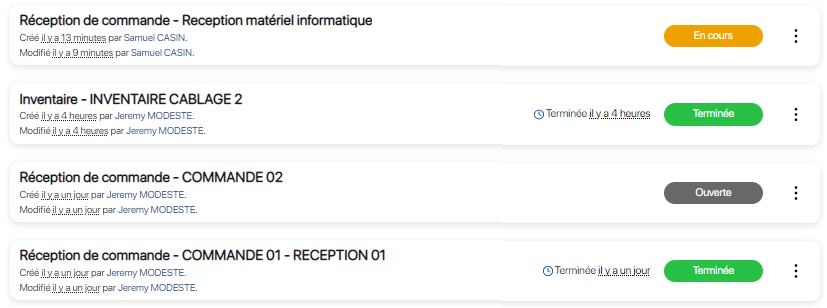 Affichage en mode liste
Affichage en mode liste
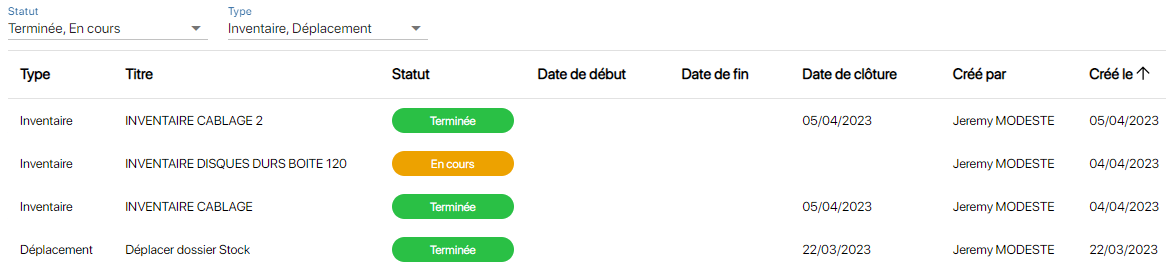 Sélection des statuts et des types d’interventions
Sélection des statuts et des types d’interventions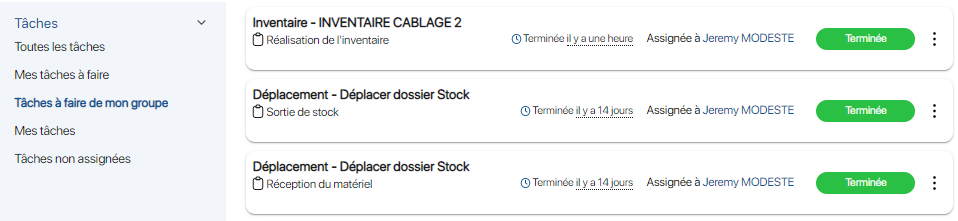 Affichage des tâches à faire de mon groupe
Affichage des tâches à faire de mon groupe
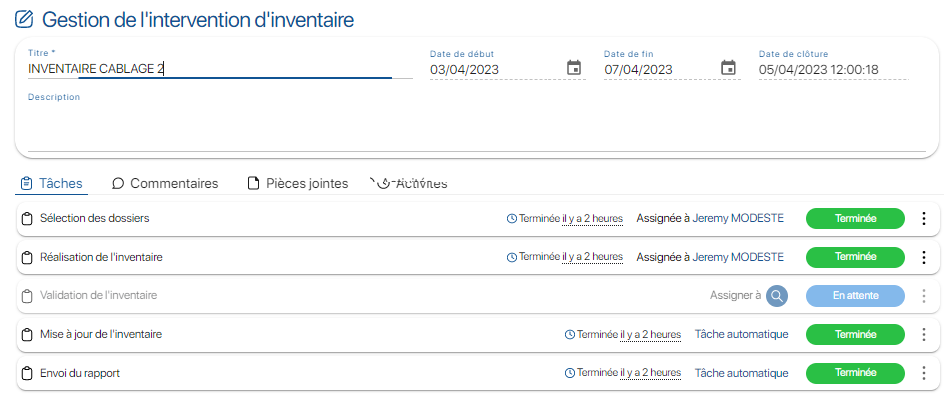 Consulter une intervention
Consulter une intervention
![]() puis sur Ouvrir.
puis sur Ouvrir.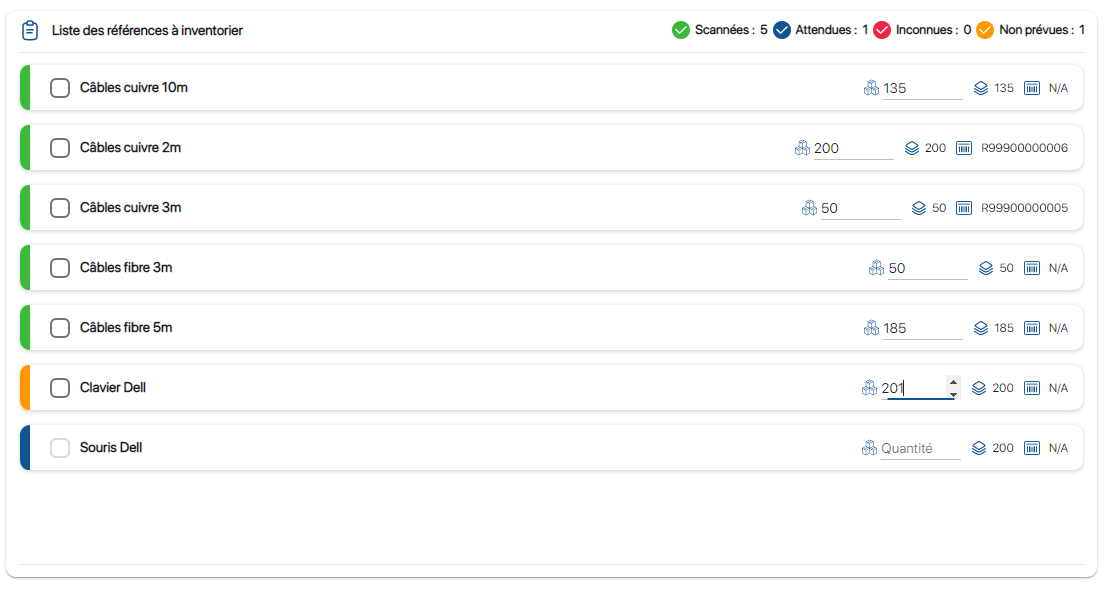 Consulter une intervention – Résultat de la tâche Réalisation de l’inventaire
Consulter une intervention – Résultat de la tâche Réalisation de l’inventaire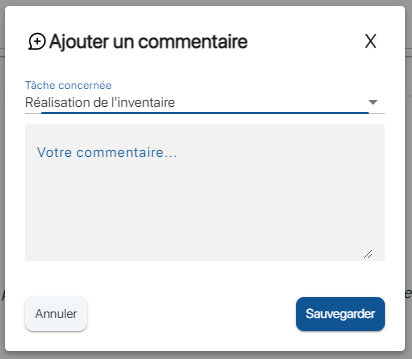 Consulter une intervention – Pop-up de commentaires
Consulter une intervention – Pop-up de commentaires
![]() pour supprimer une pièce jointe.
pour supprimer une pièce jointe.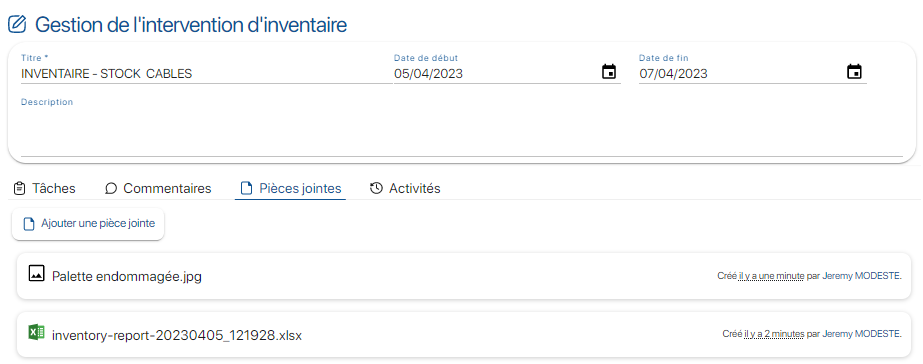 Consulter une intervention – Gestion des pièces jointes
Consulter une intervention – Gestion des pièces jointes
 Consulter une intervention – Activités
Consulter une intervention – Activités![]()
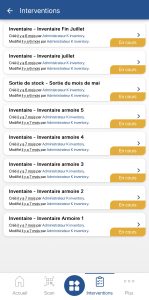
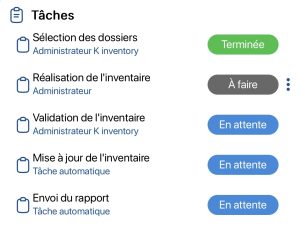
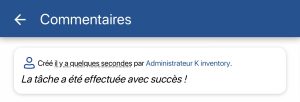
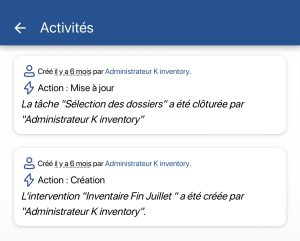
Pour continuer votre navigation, voici quelques articles en lien avec cette page :
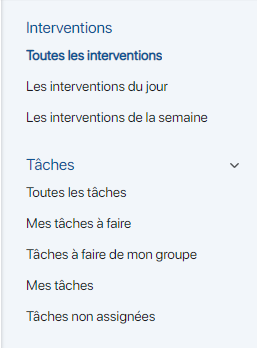 Affichage des interventions et tâches
Affichage des interventions et tâches